- Autor Jason Gerald [email protected].
- Public 2023-12-16 11:01.
- Naposledy změněno 2025-01-23 12:14.
Tento wikiHow vás naučí, jak testovat ethernetový kabel. K testování ethernetového kabelu budete potřebovat tester kabelů. K zakoupení jsou různé modely testerů kabelů. Některé mají odnímatelný přijímač, takže můžete kabel vyzkoušet ve dvou komorách.
Krok
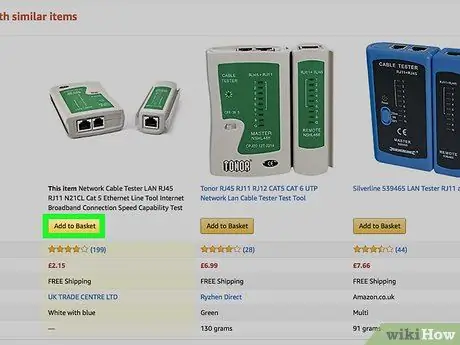
Krok 1. Kupte si tester ethernetového kabelu
Existuje mnoho modelů, které lze zakoupit. Zkontrolujte, zda kabel obsahuje baterii, a zapněte jej.

Krok 2. Vložte jeden konec kabelu do konektoru pro odesílání
Vysílací konektor na zařízení může být označen „TX“.

Krok 3. Vložte jeden konec kabelu do konektoru přijímače
Konektor přijímače může být na zařízení označen „RX“. Některé testery mají přijímač, který lze odpojit a použít k testování kabelů v několika místnostech.

Krok 4. Zkontrolujte kontrolku na testeru
Většina testerů má 2 sady LED diod, které odpovídají 8 pinům ve vysílacích a přijímacích konektorech ethernetového kabelu. K dispozici je také lampa G, což znamená země (země). Nástroj pokaždé otestuje každý kolík. Pokud svítí všech osm pinů, znamená to, že kabel funguje správně. Pokud se na obou koncích kabelu rozsvítí kontrolky, může dojít ke zkratu v kabelu. Pokud se kontrolka G nerozsvítí, nedělejte si starosti. Pokud kontrolky na obou koncích kabelu nepravidelně blikají, testujete křížený kabel. Dokud bliká všech osm kontrolek, kabel funguje dobře.






